一般情况下,win7系统默认防火墙是开启的,但是些用户发现Windows7系统防火墙自动关闭了,手动开启失败,防火墙不能开启怎么解决呢?开启防火墙功能可以保护系统,不被木马或其他病毒入侵。面对防火墙不能开启的问题,我们可以通过设置服务来解决此问题,接下去小编就和大家分享html' target='_blank'>Win7系统电脑防火墙不能开启的解决办法。
具体方法如下:
1、点击Win图标,然后选择“运行”。或者直接使用Win+R键开启运行对话框;
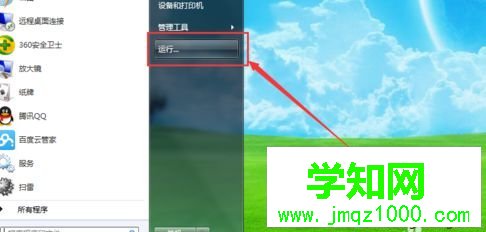
2、打开运行窗口后,输入“services.msc”,然后点击“确定”;
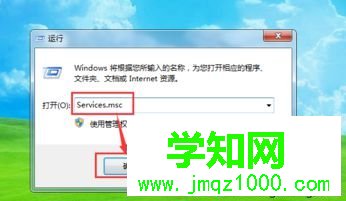
3、在打开的窗口中,在服务列表里找到“Windows Firewall”选项,双击打开选项属性;
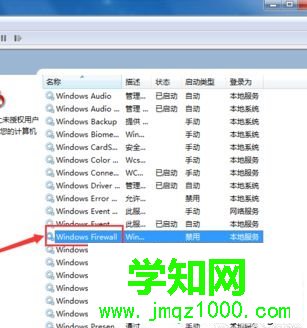
4、打开Windows Firewall属性窗口后,将常规选项卡中的启动类型设置为“手动”;
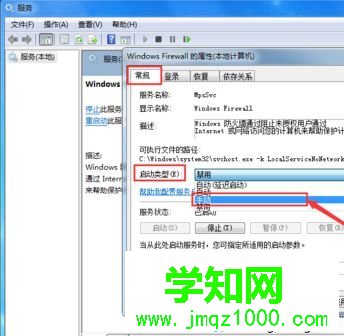
5、将启动类型设置为手动后,点击“确定”;
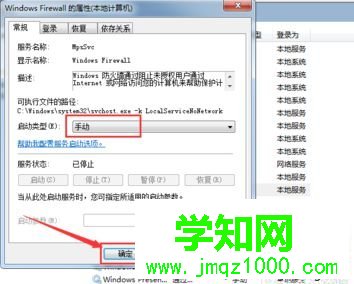
6、接下来进入控制面板里的Windows防火墙页面,开启防火墙即可。
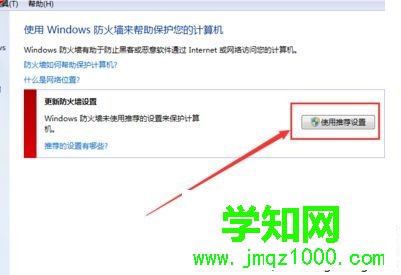
上述小编介绍就是通过设置服务解决防火墙不能开启的问题,当然还有其他解决方法,比如:win7系统无法打开防火墙的解决方法。希望本教程内容对大家有所帮助!
相关教程:win7如何开启防火墙郑重声明:本文版权归原作者所有,转载文章仅为传播更多信息之目的,如作者信息标记有误,请第一时间联系我们修改或删除,多谢。
新闻热点
疑难解答